Hoe het Windows 10-wisselbestand aan te passen
Gemengde Berichten / / July 31, 2021
Een paar klikken, opnieuw opstarten en klaar.
Wat is een wisselbestand en waarom is het nodig?
Tijdens bedrijf worden de gegevens van alle actieve applicaties niet op schijf opgeslagen, maar in sneller RAM. Bij een groot aantal actieve programma's kan het RAM-geheugen vol raken, wat kan leiden tot fouten door onvoldoende geheugen en computerstoringen. Om te voorkomen dat dit gebeurt en applicaties blijven werken, zelfs wanneer het RAM-geheugen opraakt, wordt een wisselbestand gebruikt in Windows en andere besturingssystemen.
Het is een soort voortzetting van RAM en dient om gegevens op te slaan die er niet in passen. Het is een verborgen bestand dat zich op de systeemschijf bevindt. Er zijn twee van dergelijke bestanden in Windows 10: swapfile.sys en pagefile.sys. De eerste is verantwoordelijk voor de werking van ingebouwde applicaties en programma's uit de Windows Store en de tweede is verantwoordelijk voor software van externe bronnen.
Welke grootte van het wisselbestand van Windows 10 om te kiezen?
De grootte van het wisselbestand is afhankelijk van de grootte werkgeheugen: hoe meer het is, hoe kleiner het bestand. Standaard beheert Windows de grootte automatisch en doet het redelijk goed. Dus als er geen specifieke reden is, kunt u het beste alle instellingen laten zoals ze zijn.
Als u wilt experimenteren, moet u uitgaan van uw eigen ervaring met het gebruik van een pc. Om dit te doen, start u alle applicaties die u nodig hebt om te werken en opent u "Taakbeheer" door op Shift + Control + Esc te drukken. Schakel over naar het tabblad "Prestaties", selecteer het gedeelte "Geheugen" in het zijmenu en kijk hoeveel ervan wordt gebruikt.
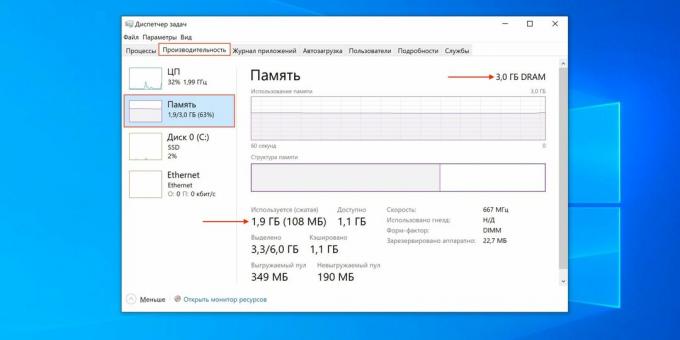
Dit cijfer moet met twee worden vermenigvuldigd en de hoeveelheid beschikbare RAM aftrekken. Het resulterende getal is de optimale grootte van het wisselbestand voor Windows 10. Als de berekening een negatieve waarde oplevert, moet het volume ongewijzigd blijven.
Ons voorbeeld gebruikt 1,9 GB of 3 GB beschikbaar RAM. Overweeg: 1,9 × 2 - 3 = 0,8 GB. Dit is in dit geval de optimale grootte van het wisselbestand.
Hoe het Windows 10-wisselbestand aan te passen

Om het volume te wijzigen, drukt u op Win + R, voert u in sysdm.cpl en klik op OK.

Schakel over naar het tabblad "Geavanceerd" en klik op "Opties".

Ga naar een ander tabblad "Geavanceerd" en klik op de knop "Wijzigen ...".
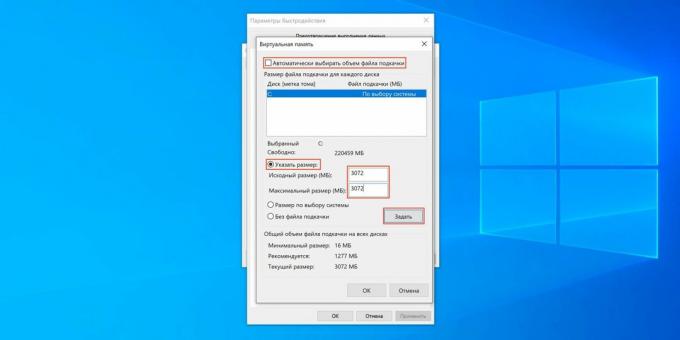
Haal het vinkje weg bij "Selecteer automatisch de grootte van het wisselbestand", klik op "Specificeer grootte" en typ vervolgens de minimum- en maximumgrootte in megabytes. Vergeet niet op de knop "Instellen" te klikken om op te slaan.

Daarna zal het systeem aanbieden om de computer opnieuw op te starten. Klik op OK om de wijzigingen door te voeren.
Moet ik het wisselbestand van Windows 10 uitschakelen?
We raden af om dit te doen, want zelfs als er veel RAM is, zal Windows nog steeds het wisselbestand gebruiken. Als u het uitschakelt, zullen er fouten optreden wanneer het RAM-geheugen overloopt: toepassingen kunnen crashen en sommige zullen helemaal niet meer werken.
Lees ook💻🖥💿
- Welke Windows-services kunnen worden uitgeschakeld om het systeem te versnellen
- Een harde schijf partitioneren in Windows en macOS
- 10 tips om Windows 10 te versnellen
- Een herstelpunt voor Windows 10 maken
- De nieuwe versie van Windows 10 zal nog eens 7 GB van je schijfruimte in beslag nemen. Maar het kan worden opgelost

Mechanisch ingenieur, goed thuis in techniek en technologie. Ik gebruik Mac en iPhone al meer dan 10 jaar, ik weet alles van het ecosysteem en Apple-producten. Ik schrijf niet alleen, maar weet ook hoe en werk graag met mijn handen. Ik heb 3 jaar als automonteur gewerkt, ik repareer alleen de auto zelf. Ik ontwierp en bouwde een huis van de grond af met mijn eigen handen, waarbij ik veel ervaring heb opgedaan. Ik hou van old school videogames en strips, ik speel gitaar.

